วิธีจับคู่ Surface Pro ของคุณกับ Surface Pen
อุปกรณ์ Microsoft(Microsoft)ตั้งใจที่จะทำให้ชีวิตและการทำงานของเราง่ายขึ้นมาก Microsoft Surface Proหนึ่งในอุปกรณ์ที่มีประสิทธิภาพสูงสุดมาพร้อมกับSurface Penใหม่ ปากกา Surface Pro(Surface Pro Pen)มีข้อดีหลายประการ ช่วยให้คุณเขียน วาด หรือทำเครื่องหมายเอกสารแบบดิจิทัล บริษัทอ้างว่ามีความไวต่อแรงกด 1,024 ระดับและเวลาแฝงที่ลดลง ที่ด้านบนคุณจะพบยางลบดิจิทัลเพื่อลบงานเขียนที่ไม่จำเป็น การกดปุ่มบนสุดจะเป็นการยืนยันการดำเนินการอย่างรวดเร็ว และเปิดแอปOneNote ขึ้นมาทันที(OneNote)

ดังนั้นSurface Pen ใหม่ จึงเป็นเครื่องมือที่ยอดเยี่ยม มาดูวิธีการจับคู่Surface Pro ของคุณ กับSurface Penด้วยตนเอง
จับคู่ Surface Pro กับ Surface Pen
ไปที่ เริ่ม โลโก้Windows(Start Windows)แล้ว เลือก การตั้งค่า(Settings)
จากนั้นเลือก อุปกรณ์ และเลือกบลูทู(Bluetooth)ธ ก่อนดำเนินการต่อ ตรวจสอบให้แน่ใจว่าBluetoothเปิดอยู่
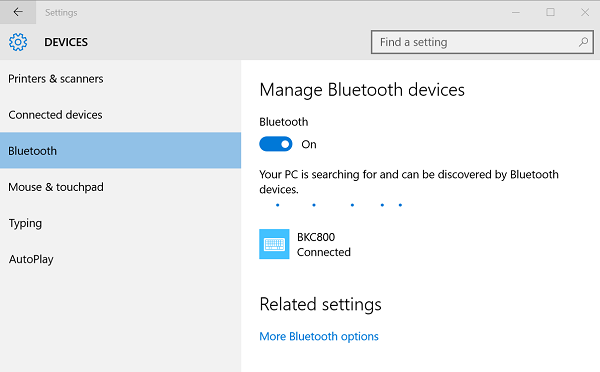
หากปากกา Surface(Surface Pen)ปรากฏในรายการอุปกรณ์ที่ค้นพบ ให้เลือกอุปกรณ์นั้นแล้วเลือก นำอุปกรณ์(Remove)ออก
ตอนนี้ กดปุ่มด้านบนของปากกาค้างไว้ประมาณเจ็ดวินาที จนกระทั่งไฟตรงกลางคลิปปากกาเริ่มกะพริบ

หากวิธีการข้างต้นใช้ไม่ได้ผล ตรวจสอบให้แน่ใจว่าคุณได้ติดตั้งเฟิร์มแวร์ Surface Touch Controller(Surface Touch Controller firmware)อย่างถูกต้อง
ไปที่เมนูStart ของ (Start)Windows 10แล้วเลือกSettings > Devices > Device Manager
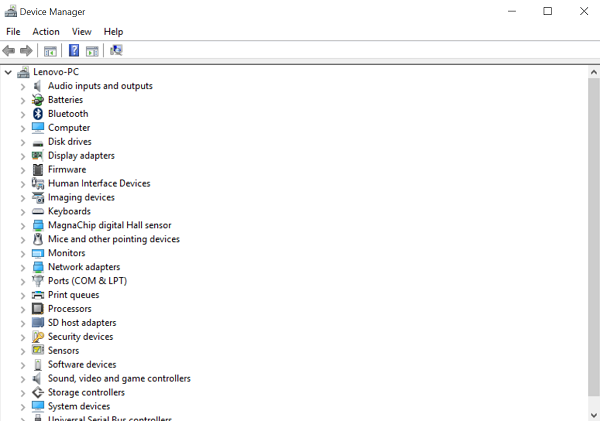
ถัดไป เลือกลูกศรถัดจากเฟิร์มแวร์(Firmware)และค้นหาเฟิร์มแวร์ตัวควบคุมระบบสัมผัสสำหรับ Surface ของคุณ
ที่นี่ หากคุณพบเฟิร์มแวร์อยู่ในรายการและไม่เห็น ' ไอคอนรูปสามเหลี่ยม สีเหลือง(Yellow) เครื่องหมายเตือน ' โปรดมั่นใจว่าติดตั้งเฟิร์มแวร์อย่างถูกต้อง หากชื่อเฟิร์มแวร์อยู่ในรายการ แต่มีป้ายเตือน ไอคอนสามเหลี่ยม สีเหลือง(Yellow) อยู่ติด กันให้ไปที่ เริ่ม โลโก้Windows และเลือก (Start Windows)Power > Restart
จำไว้ว่า(Remember)เลือกRestartไม่ใช่Shut down
ทำตาม 2 ขั้นตอนข้างต้นอีกครั้งเพื่อให้แน่ใจว่าติดตั้งเฟิร์มแวร์ตัวควบคุมการสัมผัสอย่างถูกต้อง
Related posts
วิธีการเชื่อมต่อและใช้ใน Surface Pen Surface Pro 6
Surface Pen จะไม่เขียนเปิดแอพหรือเชื่อมต่อกับ Bluetooth
Surface Pro Drivers, Firmware, Software Download
การเว้นวรรค Taskbar icon กว้างเกินไปใน Windows 10 หรือ Surface Pro device
วิธีการปรับแต่ง Surface Pen โดยใช้ Surface app
Download Surface Book firmware and drivers
วิธีการแทรก SIM card และตั้งค่าการเชื่อมต่อข้อมูลบน Surface device
Microsoft จัดส่ง Surface Pro ใหม่ 11 เรื่องต้องรู้!
ทุกอย่างเกี่ยวกับ Dynamic Fulcrum Hinge ใน Surface Book
วิธีใช้ Surface device ด้วย iPhone, iCloud และ iTunes
วิธีการเตรียม Surface สำหรับบริการของคุณ
วิธีการแก้ไขปัญหาการหรี่แสง Surface Pro screen
วิธีการ Factory Reset Surface Pro 3
สุดยอดพื้นผิว Pen ทางเลือกสำหรับอุปกรณ์ Microsoft Surface
Microsoft Surface Earbuds vs Apple AirPods: ไหนดีกว่ากัน?
Troubleshoot Surface Slim Pen ไม่ใช่ปัญหาการชาร์จ
10 ที่มีประโยชน์ Surface Pro Tips and Tricks
Microsoft Surface จะไม่เปิดขึ้นเริ่มต้นขึ้นหรือตื่นจาก Sleep
ไม่สามารถแนบหรือแยกออกจาก Surface Book จาก Keyboard
Surface Book ไม่พบ NVIDIA Graphics Card
